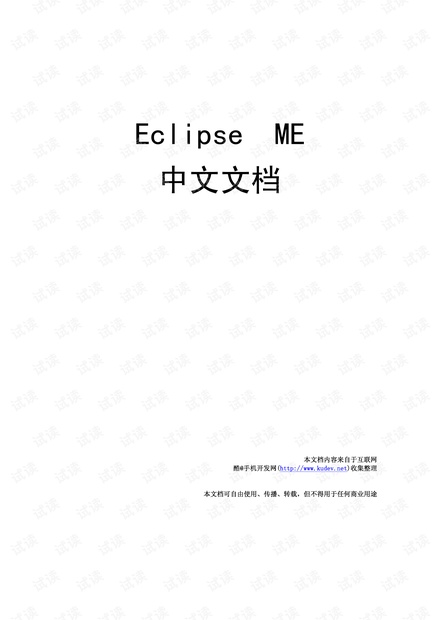### EclipseME:Eclipse下的J2ME开发利器
#### 一、概述
EclipseME是一款专为Java 2 Micro Edition (J2ME)应用程序开发设计的Eclipse插件。它旨在帮助开发者简化J2ME应用(特别是MIDlets)的开发流程。通过将无线工具包(Wireless Toolkit, WTK)集成到Eclipse开发环境中,EclipseME让开发者能够专注于应用逻辑而不是底层技术细节。以下是EclipseME提供的主要功能:
- **无线工具包首选项**:允许用户配置和管理不同的无线工具包设置。
- **创建新的J2ME MIDlet项目**:提供模板来快速创建J2ME应用项目。
- **创建新的MIDlet**:简化MIDlet的创建过程。
- **Java应用描述文件(JAD)编辑器**:用于编辑JAD文件,这是一种用于描述J2ME应用元数据的文件格式。
- **对class文件进行增量的/自动的预检验**:在编译过程中自动检测并修复错误。
- **支持从Eclipse中启动运行J2ME模拟器**:直接在Eclipse中测试和调试应用。
- **打包以及部署(包括无线下载方式)测试**:提供打包工具,方便应用发布。
#### 二、先决条件
在安装和使用EclipseME之前,需要满足以下条件:
- **Java环境**:需要安装Sun Java 2 1.4.x版本。
- **Eclipse集成开发环境**:支持的Eclipse版本包括3.1及之后的版本。对于1.1.0及以上版本,不再支持Eclipse 3.0。
- **无线工具包**:支持多种无线工具包,例如Sun无线工具包、摩托罗拉J2ME SDK等。
- **ProGuard混淆器**:如果需要对输出的JAR包进行混淆处理,则需额外安装ProGuard。
#### 三、安装与配置
安装EclipseME的过程分为几个步骤:
1. **安装Eclipse**:确保已安装兼容版本的Eclipse。
2. **安装EclipseME插件**:可以通过Eclipse的插件管理器安装EclipseME。
3. **配置EclipseME**:设置无线工具包路径和其他相关配置。
#### 四、最佳实践
为了充分利用EclipseME的功能,建议采用以下最佳实践:
- **熟悉EclipseME的界面和工具**:了解EclipseME提供的各种工具和功能,如JAD编辑器等。
- **利用模拟器进行测试**:在开发过程中频繁使用J2ME模拟器进行测试,以确保应用的正确性。
- **优化代码结构**:合理组织项目结构和代码,以便于维护和扩展。
- **使用JAD文件**:正确配置JAD文件,这对于应用的分发非常重要。
#### 五、创建项目和MIDlet
- **创建新的J2ME MIDlet项目**:选择“File”->“New”->“Other”,然后选择“J2ME”->“J2ME MIDlet Suite Project”来创建一个新的项目。
- **创建新的MIDlet**:在项目中选择“New”->“MIDlet”来创建新的MIDlet。
#### 六、运行和调试MIDlet
- **启动模拟器**:使用Eclipse中的“Run”菜单启动模拟器来运行MIDlet。
- **调试MIDlet**:通过设置断点和单步执行等方式来进行调试。
#### 七、打包和部署
- **打包MIDlet套件**:通过EclipseME提供的打包工具将MIDlet打包成JAR和JAD文件。
- **数字签名**:为了提高安全性,可以在打包过程中为应用添加数字签名。
#### 八、高级话题
除了基本的功能之外,EclipseME还提供了更高级的话题和功能,例如:
- **设备管理**:支持多设备的管理和测试。
- **JAR文件添加到MIDlet套件**:可以在MIDlet套件中包含额外的JAR文件。
- **文档和源代码管理**:可以为WTK库添加文档和源代码。
#### 九、总结
EclipseME极大地简化了J2ME开发过程,使得开发者能够更加专注于业务逻辑而非底层技术实现。通过上述介绍,可以看出EclipseME不仅提供了丰富的功能,而且其详细的文档和教程也使得即使是初学者也能快速上手。无论是从零开始创建项目还是将现有项目迁移到EclipseME中,都能得到很好的支持。此外,EclipseME还支持从Eclipse中直接启动模拟器进行测试,以及进行数字签名和混淆处理等功能,为开发者提供了全方位的支持。